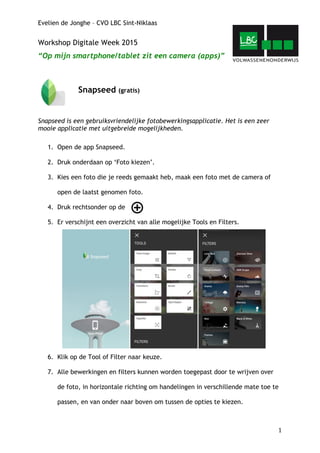
15apps fotobewerking
- 1. Evelien de Jonghe – CVO LBC Sint-Niklaas 1 Workshop Digitale Week 2015 “Op mijn smartphone/tablet zit een camera (apps)” Snapseed (gratis) Snapseed is een gebruiksvriendelijke fotobewerkingsapplicatie. Het is een zeer mooie applicatie met uitgebreide mogelijkheden. 1. Open de app Snapseed. 2. Druk onderdaan op ‘Foto kiezen’. 3. Kies een foto die je reeds gemaakt heb, maak een foto met de camera of open de laatst genomen foto. 4. Druk rechtsonder op de 5. Er verschijnt een overzicht van alle mogelijke Tools en Filters. 6. Klik op de Tool of Filter naar keuze. 7. Alle bewerkingen en filters kunnen worden toegepast door te wrijven over de foto, in horizontale richting om handelingen in verschillende mate toe te passen, en van onder naar boven om tussen de opties te kiezen.
- 2. Evelien de Jonghe – CVO LBC Sint-Niklaas 2 8. Indien je tevreden bent over de gemaakte bewerking, druk je in de rechterbenedenhoek op het vinkje. Indien je niet tevreden bent, kan je de bewerking annuleren door in de linkerbenedenhoek op het kruisje te drukken. 9. Wanneer je klaar bent, druk je in de rechterbovenhoek op ‘Opslaan’. Je kan de foto opslaan over het origineel, maar je kan ook kiezen om een kopie te maken. PhotoFunia (gratis) PhotoFunia is een applicatie die kant-en-klare effecten aan je foto's toevoegt. Met deze online software hang je jouw portret in een museumzaal, op Times Square of maak je van jezelf een houtskoolschets. Photofunia maakt gebruik van technieken voor gezichtsherkenning en corrigeert jouw originele beeld qua licht, kleur en helderheid, zodat het beter in het gekozen sjabloon past. De resultaten zijn over het algemeen dan ook zeer acceptabel. 1. Open de app PhotoFunia. 2. Om te beginnen kies je in de linker kolom een effect naar keuze. 3. De volgende stap is het toevoegen van een foto. Klik op ‘Choose Photo” en upload een foto naar keuze of maak een foto die je zal gebruiken. 4. Zoom in op de foto door met twee vingers uit elkaar te bewegen. Zorg dat het gezicht van de persoon op de foto volledig in beeld is. Klik rechtsboven op ‘Done’. 5. Bij sommige effecten kan je rechts nog kiezen uit verschillende stijlen/lay- outs/… 6. Druk onderaan op de oranje ‘Go-knop’.
- 3. Evelien de Jonghe – CVO LBC Sint-Niklaas 3 7. PhotoFunia gaat aan het werk en binnen een paar seconden staat het resultaat op je scherm. 8. Vergeet je creatie niet op te slaan door op het ‘Delen-icoontje’ in de rechterbovenhoek te drukken en te kiezen voor opslaan. PhotoGrid (gratis) Maak geweldige fotocollages in slechts enkele stappen met deze populaire app! 1. Open de app PhotoGrid. 2. Druk op ‘Raster’ en selecteer de foto’s die je in de collage wilt verwerken. Wanneer je de foto’s geselecteerd hebt, druk je op ‘Volgende’. 3. Onderaan in de optiebalk zie je de verschillende mogelijkheden. Je kan de lay-out kiezen, de achtergrond wijzigen, tekst toevoegen, enz. 4. Wanneer je tevreden bent over je collage, kies je in de rechterbovenhoek voor ‘Opslaan’.
